CAD如何畫帶圓弧的矩形?
下面讓小編來介紹的是利用cad軟件如何畫帶圓弧的矩形,具體操作步驟內容如下:
1、 首先打開cad軟件,我們先點擊cad頁面左端的多段線工具。
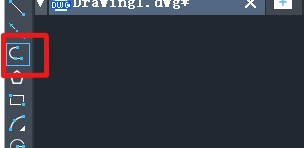
2、 接著依次點擊起點與端點,畫出一條直線。
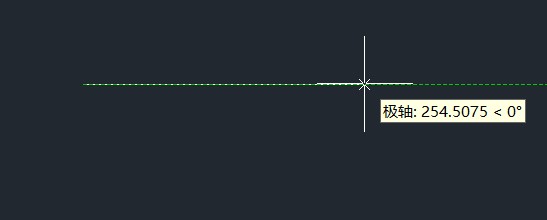
3、 點擊上方的“繪圖”工具,找到“圓弧”,選擇“三點”,也可以根據自己需求選不同的來完成圓弧的制作。
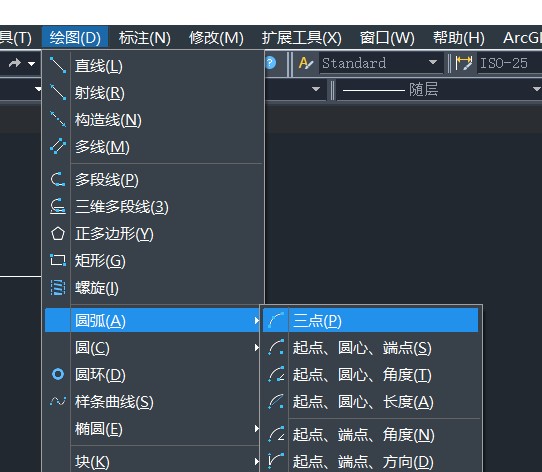
4、 圓弧起點連接直線終點,根據自身需求設置弧形大小。
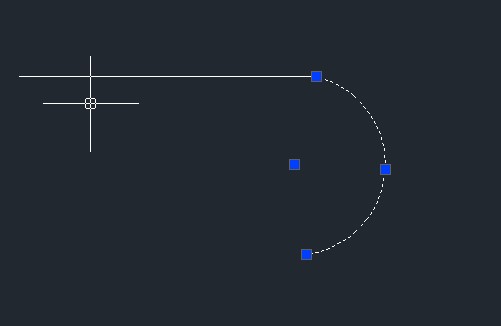
5、 接著我們回到頁面,點擊左端的“直線”工具。
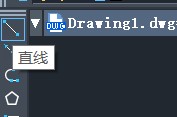
6、 制作直線,直線的位置從圓弧端口開始,畫一條直線,最后與之前畫的直線連接起來。
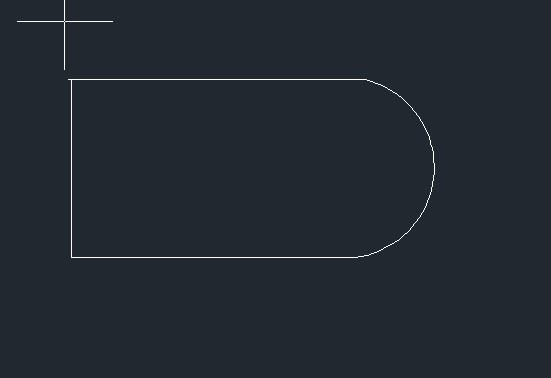
7、這樣我們就做出了一個帶圓弧的矩形,總體步驟就做完了。
以上就是利用cad畫帶圓弧矩形,內容不難,方法簡單,希望對大家有用,感謝大家閱讀。
推薦閱讀:三維CAD
推薦閱讀:CAD制圖
·中望CAx一體化技術研討會:助力四川工業,加速數字化轉型2024-09-20
·中望與江蘇省院達成戰略合作:以國產化方案助力建筑設計行業數字化升級2024-09-20
·中望在寧波舉辦CAx一體化技術研討會,助推浙江工業可持續創新2024-08-23
·聚焦區域發展獨特性,中望CAx一體化技術為貴州智能制造提供新動力2024-08-23
·ZWorld2024中望全球生態大會即將啟幕,誠邀您共襄盛舉2024-08-21
·定檔6.27!中望2024年度產品發布會將在廣州舉行,誠邀預約觀看直播2024-06-17
·中望軟件“出海”20年:代表中國工軟征戰世界2024-04-30
·2024中望教育渠道合作伙伴大會成功舉辦,開啟工軟人才培養新征程2024-03-29
·玩趣3D:如何應用中望3D,快速設計基站天線傳動螺桿?2022-02-10
·趣玩3D:使用中望3D設計車頂帳篷,為戶外休閑增添新裝備2021-11-25
·現代與歷史的碰撞:阿根廷學生應用中望3D,技術重現達·芬奇“飛碟”坦克原型2021-09-26
·我的珠寶人生:西班牙設計師用中望3D設計華美珠寶2021-09-26
·9個小妙招,切換至中望CAD竟可以如此順暢快速 2021-09-06
·原來插頭是這樣設計的,看完你學會了嗎?2021-09-06
·玩趣3D:如何巧用中望3D 2022新功能,設計專屬相機?2021-08-10
·如何使用中望3D 2022的CAM方案加工塑膠模具2021-06-24
·CAD選擇多個對象時,選中了不該選的線條,如何只取消選擇此線條?2018-08-21
·CAD拉伸命令建立平移網格教程2016-11-16
·CAD如何刪除三維實體面2017-04-20
·CAD多線段命令與微波隔離器的繪制2019-08-16
·CAD中如何批量選擇并操作指定圖層的所有對象2024-09-20
·CAD標注字體無法修改高度2022-02-09
·怎么用CAD畫壓蓋?2019-12-18
·CAD為什么無法在某打印機上出圖2024-05-30














